 Herramienta Seleccionar En-BD
Herramienta Seleccionar En-BD
Utiliza la herramienta Seleccionar En-BD para seleccionar, anular la selección, cambiar el nombre y reordenar los campos de un flujo de trabajo En-BD.
Utiliza la herramienta para limitar la cantidad de campos de un flujo de datos en base de datos. En muchos casos, la limitación de la cantidad de datos que pasa a través de un flujo de trabajo puede mejorar significativamente los tiempos de ejecución y el rendimiento. Existen otros casos prácticos comunes para la herramienta Seleccionar En-BD, ya que puedes cambiar el nombre y el orden de los campos de datos, así como cambiar los tipos de datos de los campos.
Las herramientas de la categoría En base de datos permiten combinar y analizar grandes conjuntos de datos sin tener que mover la información fuera de la base de datos, y pueden proporcionar importantes mejoras de rendimiento en comparación con los métodos de análisis tradicionales. Para obtener más información sobre la categoría de herramientas En base de datos, visita Descripción general del procesamiento en base de datos .
Configurar la herramienta
Utiliza la tabla de la ventana Configuración para modificar el flujo de datos entrante. Cada fila de la tabla representa una columna en los datos. En la columna Campo en la tabla, se identifica el nombre de cada columna (campo); esta se ajusta automáticamente al nombre para no cortar el texto (hasta 40 caracteres).
Buscar campos
Antes de empezar a actualizar los campos (columnas), es recomendable que limites la lista para poder realizar actualizaciones solo en un subconjunto de ellos. Esto también es muy beneficioso si el conjunto de datos contiene muchos campos.
Para ello, puedes utilizar el cuadro Buscar situado en la parte superior de la ventana Configuración . Ingresa una palabra clave y la herramienta Seleccionar En-BD buscará en las columnas Campo , Cambiar nombre y Descripción para identificar coincidencias. La búsqueda no distingue entre mayúsculas y minúsculas.
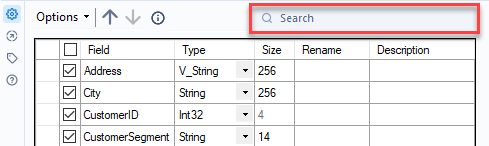
A continuación, puedes realizar varias acciones (como seleccionar, anular selección, cambiar el nombre, etc.) solo en los campos que se devolvieron a través de la búsqueda. El cuadro Buscar es como una forma de filtrar la lista de campos para que solo puedas actualizar un subconjunto de las columnas de datos.
Para volver a ver la lista completa de campos, utiliza el ícono “x” para borrar el contenido del cuadro Buscar .
Nota
Después de realizar una búsqueda, solo se muestra un subconjunto de los campos de datos (columnas). Ten en cuenta que, dependiendo de la acción que elijas en el menú Opciones …
algunas acciones pueden aplicarse solo a los campos que se muestran;
algunas acciones pueden aplicarse a todos los campos, independientemente de los que se muestren;
es posible que algunas acciones solo se apliquen a los campos específicos seleccionados (resaltados) en la lista de campos.
Por este motivo, ten cuidado al realizar acciones en un subconjunto de campos y comprueba minuciosamente los resultados para asegurarte de que sean los que esperas.
Seleccionar, deseleccionar, ordenar y reordenar columnas
Seleccionar y deseleccionar campos/columnas
Para incluir una columna en el conjunto de datos, selecciona la casilla de verificación a la izquierda del nombre de la columna. Anula la selección de la casilla de verificación para excluir la columna. También puedes utilizar la casilla de verificación para seleccionar y deseleccionar todos los elementos situada en la parte superior de la tabla si deseas seleccionar y deseleccionar rápidamente todos los campos visibles.
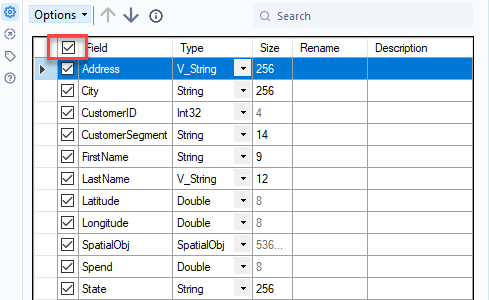
Ordenar columnas
Para ordenar las columnas de datos según el nombre de la columna…
Haz clic en el nombre de la columna para ordenarla de forma ascendente.
Haz clic por segunda vez en el nombre de la columna para ordenarla de forma descendente.
Método de ordenación
Según el idioma de tu instancia de Alteryx Designer, puede que se utilice una ordenación predeterminada diferente. Consulta Configuración de localización del usuario para obtener más información sobre el Método de ordenación predeterminado.
Ordenar columnas
Para reordenar las columnas:
Selecciona una columna para resaltarla o selecciona y arrastra para resaltar varias filas.
Utiliza las flechas para mover hacia arriba o mover hacia abajo , o haz clic con el botón derecho y arrastra las filas para moverlas a una nueva ubicación.
La columna "Unknown" se selecciona de forma predeterminada para permitir nuevas columnas en los datos. Mueve la columna a la ubicación en la que quieras ubicar una nueva columna.
Cambiar el nombre de una columna o agregar una descripción
Para cambiar el nombre de una columna, selecciona el campo Cambiar nombre e ingresa el nombre nuevo.
Para agregar una descripción, selecciona el campo Descripción e ingresa una descripción.
Ver más opciones
Después de seleccionar o resaltar filas (columnas de datos) en la tabla, selecciona la lista desplegable Opciones que se encuentra sobre la tabla para ver más opciones de configuración:
Seleccionar : selecciona o deselecciona todas las columnas o las resaltadas. Las opciones incluyen Seleccionar todo y Deseleccionar todo .
Ordenar : ordena las columnas en orden ascendente o descendente. Las opciones son Ordenar por nombre de campo original , Ordenar por nombre de campo nuevo , Ordenar por tipo de campo o Revertir al orden de campos entrantes . Según el idioma de tu instancia de Designer, puede que se utilice una ordenación predeterminada diferente. Consulta Configuración de localización del usuario para obtener más información sobre el Método de ordenación predeterminado.
Mover : mueve las columnas resaltadas a la parte superior o inferior de la lista.
Agregar prefijos a nombres de campo : agrega un prefijo al nombre de la columna seleccionada o resaltada.
Agregar sufijos a nombres de campo : agrega un sufijo al nombre de la columna seleccionada o resaltada.
Quitar prefijo o sufijo : quita el prefijo o sufijo del nombre de la columna seleccionada o resaltada.
Borrar todos los cambios de nombre : quita el nuevo nombre de todas las columnas.
Borrar cambios de nombre resaltados : quita el nuevo nombre de todas las columnas resaltadas.
Olvidar todos los campos ausentes : elimina todas las columnas que ya no están incluidas en los datos.
Olvidar los campos ausentes resaltados : elimina todas las columnas resaltadas que ya no están incluidas en los datos.
